本教程适用机型:
2016-2019 MacBook Pro 15-inch 16-inch (带AMD内置独显,下简称:dGPU)
iMac (带AMD dGPU)
其他无AMD dGPU的(如MacBook 13-inch, Mac Mini)无论是AMD或NVIDIA都可参照本教程NVIDIA方法进行配置
本教程适合外接显示器配合外接显卡盒子
注意:请尽量使用外接显示器,内屏BootCamp Windows加eGPU将遇到很多游戏兼容性问题。
WTG(Win To Go)在安装好BootCamp驱动后,亦可适用本教程。
前言:
在配有雷电3接口的MacBook上,大多数AMD显卡可以在macOS中即插即用。
在配有雷电3接口的Windows笔记本上,大多数显卡可以在Windows中即插即用。
但是在MacBook中的BootCamp Windows中,事情要复杂的多。但在配置好之后,eGPU可以完全取代dGPU的功能,使得笔记本内部的散热得到大大释放。实测正常外接4k显示器,温度可在浏览网页时达到70-80度,如果连接eGPU绕过dGPU,则温度会降至40-50度。
BootCamp Windows中,笔者使用Vega64 + i7-9750H测试,在4k分辨率下,战地5可全中画质稳定60fps,战地1可全高画质稳定60fps,COD16可全最高画质稳定60fps,守望可全最高画质稳定100fps+,CSGO可稳定200fps+。上述游戏均运行稳定。
看下效果:
知乎视频www.zhihu.com在配置过程中,必须了解到eGPU的地球村最佳论坛:
eGPU.io - Your Go-to Destination for All Things eGPUegpu.io正常使用的绝大多数配置,在该论坛都能找到相关案例,建议英文好的同学遇到问题可以多去看一看。
本文教程绝大多数翻译自:
Step-By-Step Guides to install nVidia and AMD eGPU Cards on Bootcamp 15-inch MacBook 2018, 2017, 2016 and most Macs with AMD dGPUegpu.io本文在该文章基础上,新增各种注意事项。
0. 开始前准备,使用启动转换助理安装Bootcamp Windows,进入Windows后,装好bootcamp苹果驱动以及Windows所有自动更新。
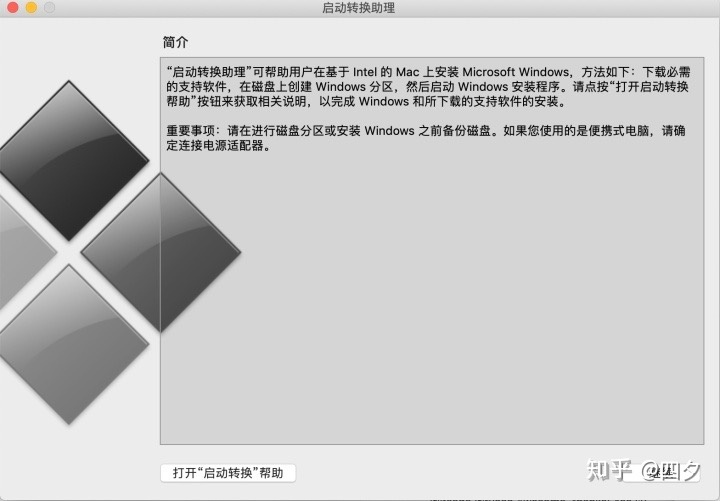
Windows版本原文建议使用1803。注释:16-inch机型配合5700xt系列显卡建议使用Windows 10 1903 V1 ISO version 19362.30。 15-inch机型配合使用RX580或Vega系列显卡建议使用1803。 15-inch机型配合使用5700xt系列也推荐使用1903。
A) 英伟达(Nvidia)独显
- 在Windows下,将eGPU连接至外置显示器,然后热插入eGPU。
- 等待2-10分钟(取决于你的网速),Windows会自动安装好显卡驱动。(等不及去官网下也可以)
- 进入设备管理器,在显示适配器下找到你的显卡,你的显卡会带一个黄色三角感叹号,错误代码为14或43。
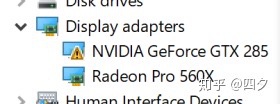
4. 右键你的显卡,选择禁用,然后再次启用。
5. 无需重启,此时你的外置显示器应会显示正常。
6a. 切换至macOS之前,为了下次进入Windows,先在设备管理器中将显卡卸载(不要卸掉驱动),再重启。
6b. 也可以不做步骤6a,在关机时,进入Windows之前,将eGPU拔掉,在进入Windows之后,将显卡热插入即可。
B) AMD独显
- 在WIndows中,运行service.msc,关闭Windows Update。(防止Win10自动下载驱动)
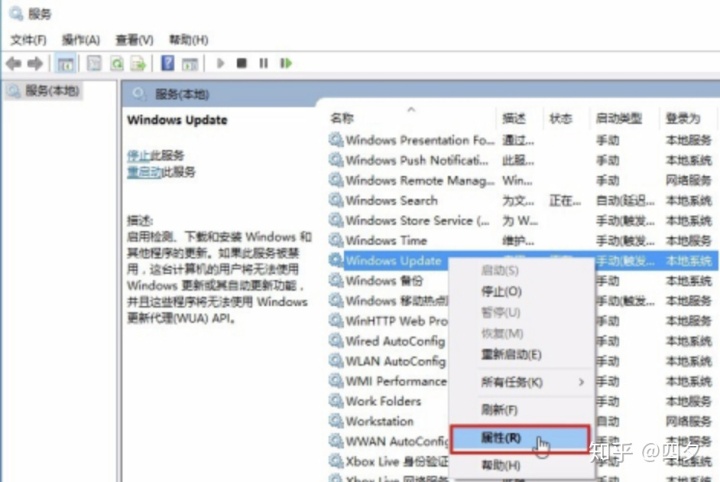
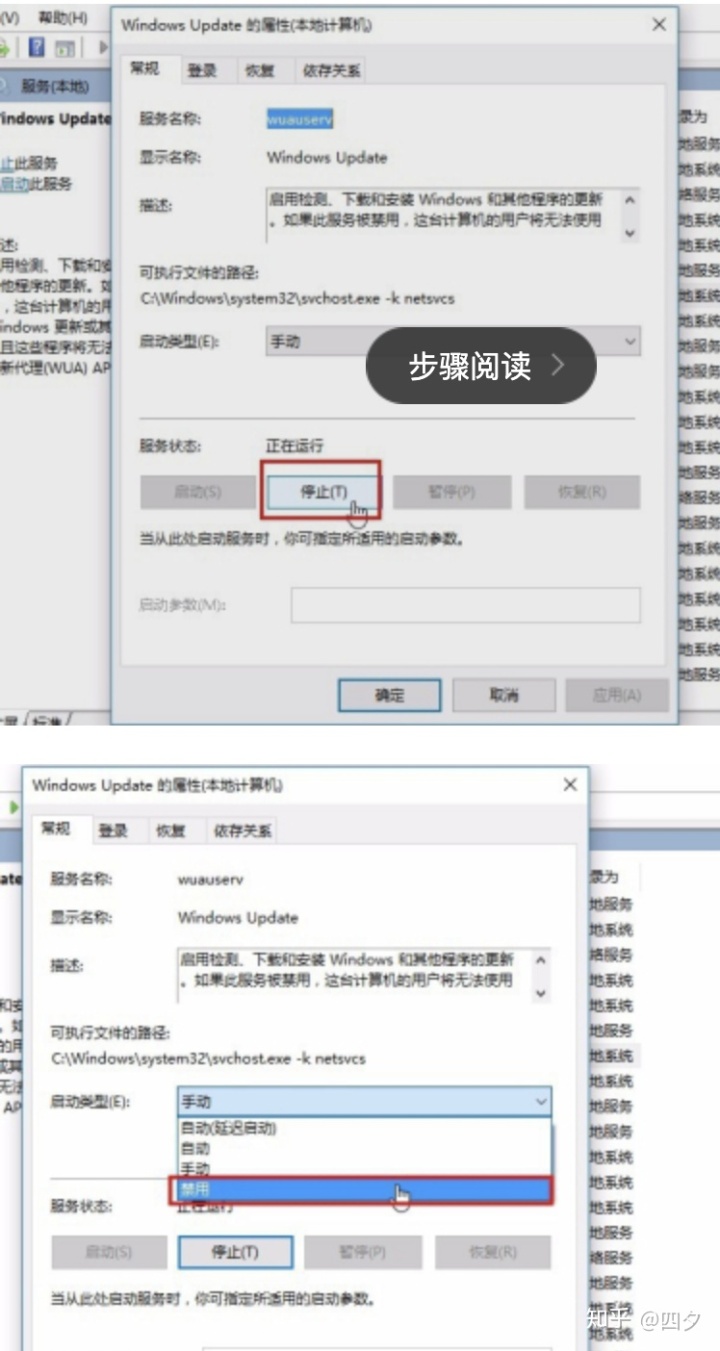
2. 下载AMD Bootcamp专用驱动。 (注意看清笔记本型号,如16-inch MacBook Pro应下载第二个)下载后,将安装包解压出来,该驱动内即包含下文所需要的DDU卸载软件。
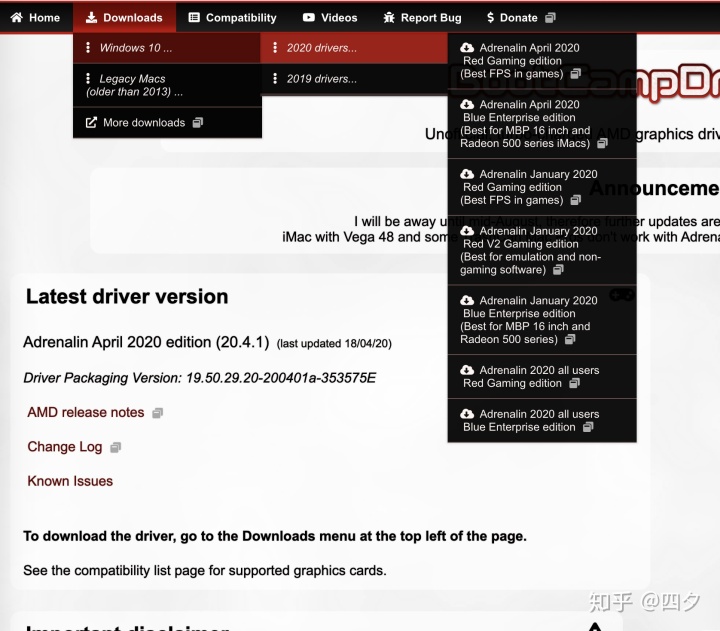
3. 在Windows中,进入所有设置,找到高级启动模式,选择重启,并以安全模式启动(Option 4)。
4. 在安全模式中,使用DDU卸载当前显卡驱动。
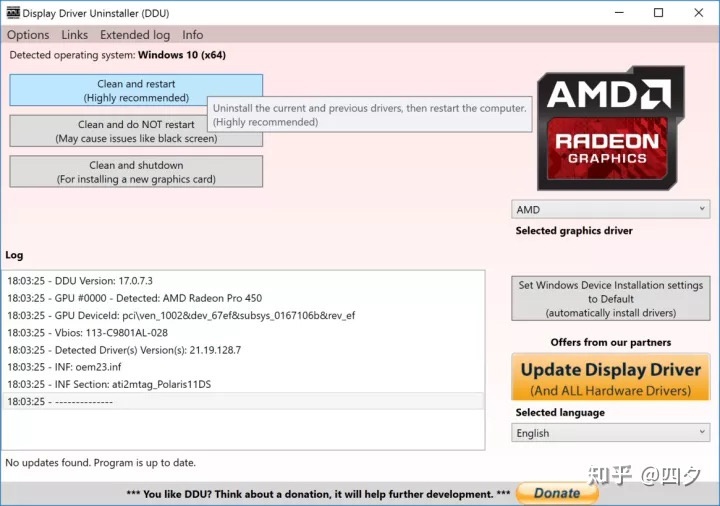
(请务必在安全模式中执行本操作)
(从右边下拉菜单栏中选择GPU,再选择左起第一个清除+重启)
5. 重启后,安装下载的驱动文件夹内的驱动文件,安装AMD Bootcamp专用驱动。 安装后重启,重启后 Radeon Pro 555X/560X 、 Vega 16/20、5300M/5500M 等会在任务管理器,及设备管理器中出现。(如果任务管理器,性能栏内出现的GPU,和你原本的GPU名字不同,说明驱动安装错误)
6. 此时热插入eGPU,也就是说,前5步eGPU都处于未插入状态。等待数分钟,你的eGPU将在设备管理器中出现,同时带有黄色感叹号。(错误12)
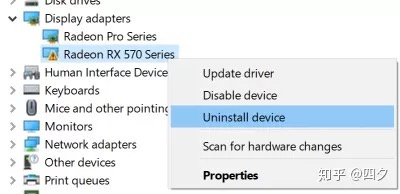
右键eGPU,选择卸载(不要卸载驱动)
7. 保持eGPU插入,直接重启。再次进入到Windows登录界面时,外置显示器应已显示正常,eGPU应能正常工作。
8. 完成后,重启至macOS,或重启至Windows,均不需要对eGPU进行开关、插拔等多余操作。
Notes:
在其他教程中提到过,使用特殊efi启动,关闭SIP系统安全功能,强行激活英特尔核显进入windows,经过测试之后,以及外网爬帖子之后,如果你是2018年以后的Mac,此方法可以无需考虑。如果你是2018年以前的Mac,在上文方法不能解决错误12时,可以尝试。
其他教程中也有在设备管理器中禁用PCIE x16 或 x8来解决错误12,当上述方法不能解决错误12时,可以一试。
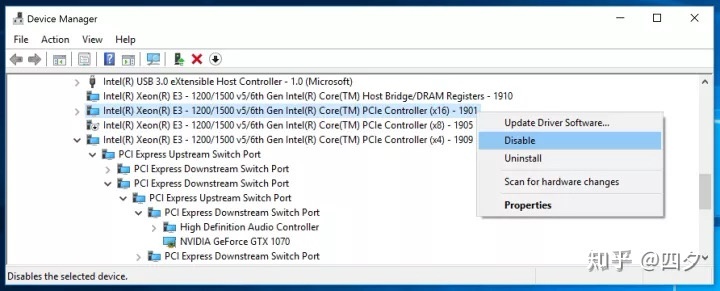
PCIE通道中,x16是dGPU,x8是左侧雷电口,x4是右侧雷电口。
其他地方有提到,在插eGPU雷电口同侧尽量避免使用其他USB设备,或有eGPU插左边或右边更容易识别性能更好的玄学说法,经过测试,与eGPU同侧雷电口使用USB 3.1 Gen2外置固态,表现完全正常,同时任何一个雷电口都可以配置显卡。苹果的四个雷电口,每边的两个配有一个雷电处理器,等于共享40Gbps的带宽,因此如果接口富裕,应考虑回避与显卡坞抢带宽。
温馨提醒,购买RX580请选择2304SP,而淘宝大部分都为2048SP,该阉割版在macOS下将无法驱动。
Razer Core X这个盒子最高可支持到 Radeon VII 显卡,而非官方介绍页面的Vega 64。
High Sierra可以使用webdriver驱动10系NVIDIA显卡,Mojave和Catalina都不再支持N卡。
理论上Windows可以驱动任何显卡。
AMD 5700/5700XT 在Mojave下不可用,在Catalina下免驱。
如遇到问题,可以私信找我,发送你的电脑配置、外置盒子型号、外置显卡型号、使用内屏或外屏、以及遇到的问题,我看到之后一定会回复的。
(本文欢迎转载,但必须注明知乎和http://egpu.io的来源,且不得删改)






















 1757
1757

 被折叠的 条评论
为什么被折叠?
被折叠的 条评论
为什么被折叠?








